文章详情页
win10任务栏颜色怎么改 win10任务栏颜色设置方法
浏览:123日期:2023-03-07 09:14:18
在win10这个全新的操作系统下,我们能够对系统的主题颜色进行自定义修改,很多情况下用户选择了默认的黑色配色风格后,发现系统任务栏特别的难看,想单独对任务栏颜色进行修改,但却找不到修改的方法,故此好吧啦网小编为大家提供了win10修改任务栏颜色的方法,希望对大家有所帮助!
win10任务栏颜色设置方法
右下角通知中心打开所有设置
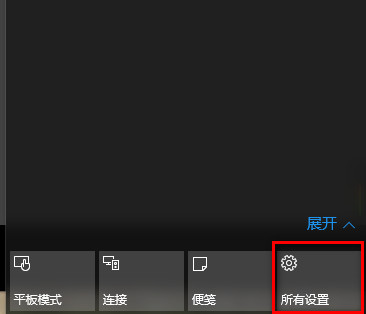
选择个性化
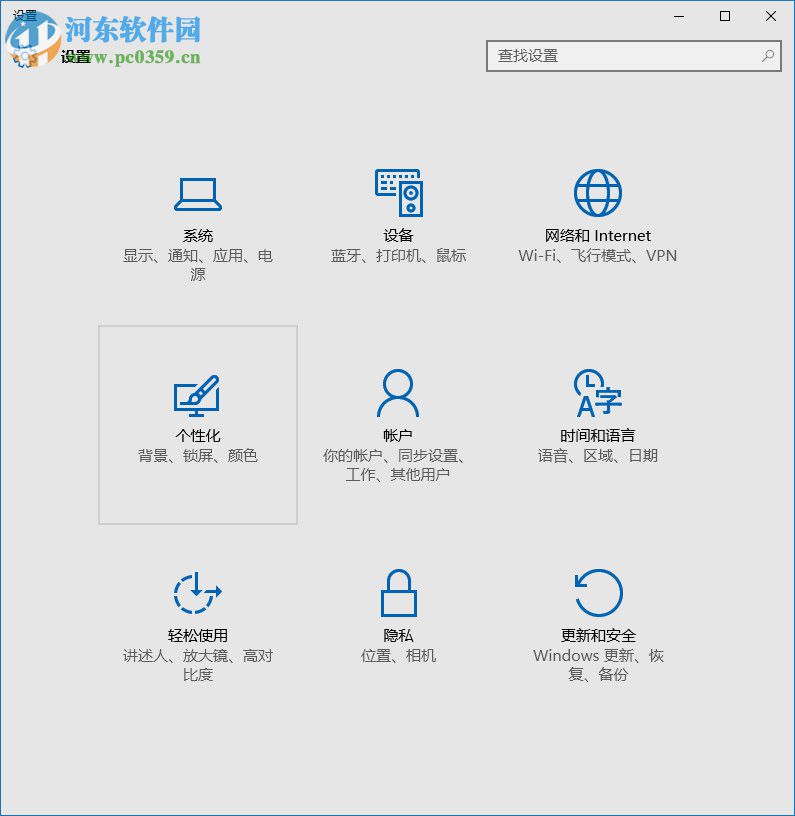
选择颜色

这里就可以设置颜色
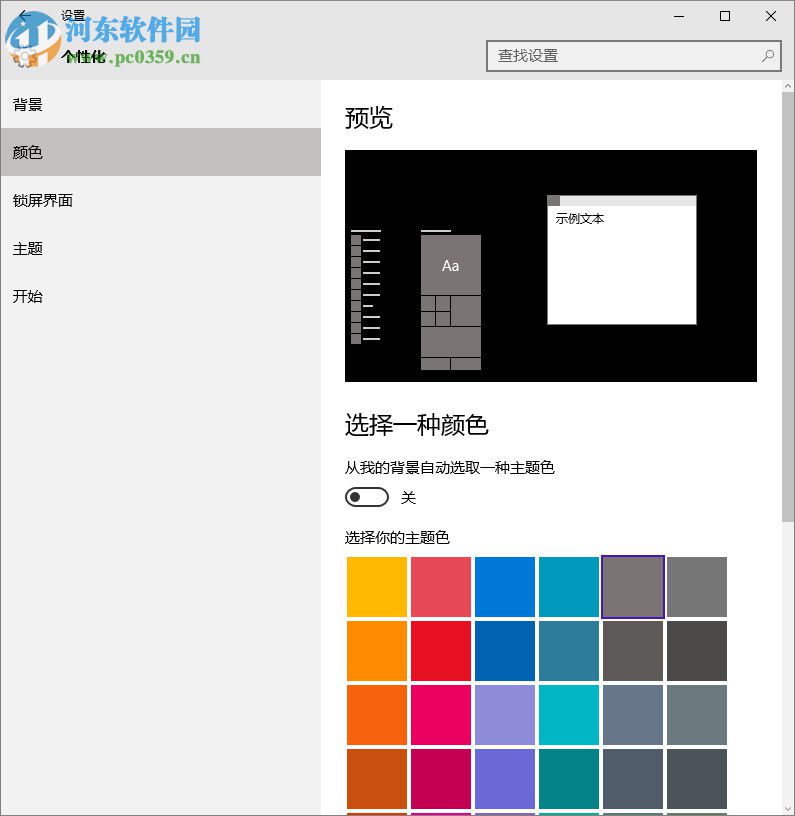
把这个选上就可以去掉难看的黑色主题了

通过上述方法我们就能够对win10系统任务栏的颜色进行修改了,其实任务栏的颜色是和系统默认颜色配套的,用户只需要对系统配色修改就能够改变任务栏的颜色了。!
相关文章:
排行榜

 网公网安备
网公网安备